
Adicione gráficos interativos no Numbers do iPad
O gráfico interativo apresenta dados em estágios, para que você possa enfatizar a relação entre os grupos de dados. Você pode usar um gráfico interativo para mostrar dados como: vendas por grupo ao longo do tempo, despesas por departamento e mudanças de população por região em cada continente.
O gráfico interativo abaixo mostra o crescimento de três espécies durante um período de três anos.
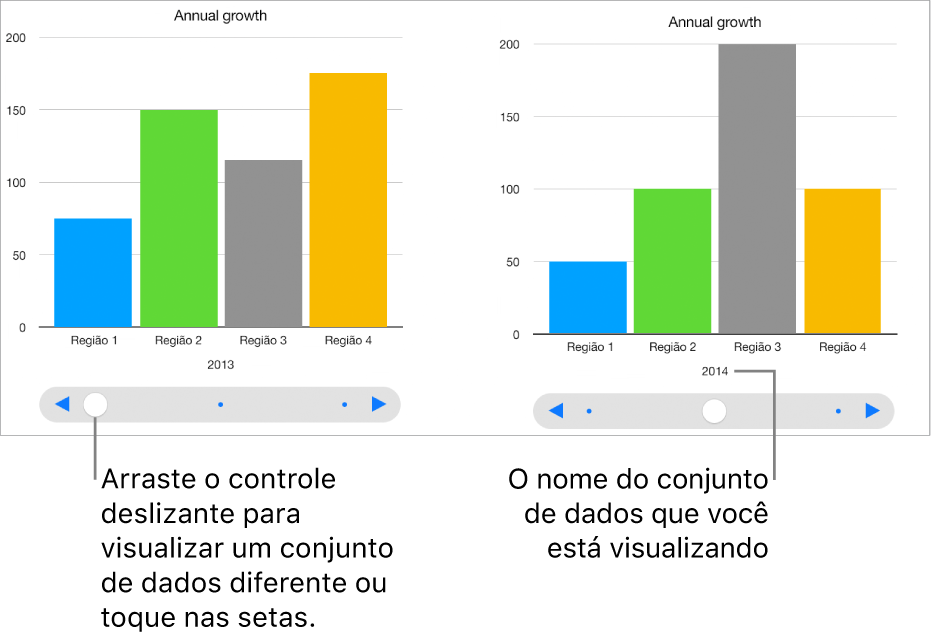
Você pode interagir com o gráfico usando um controle deslizante e botões ou apenas os botões.
Para criar esses gráficos, você pode adicionar um gráfico em branco à folha e selecionar as células de tabela que contêm os dados que deseja usar. Ou você pode selecionar as células da tabela primeiro e depois criar um gráfico que exiba os dados. De qualquer maneira, quando você alterar os dados na tabela, o gráfico atualiza-se automaticamente.
Dica: você pode saber mais sobre os tipos diferentes de gráficos no modelo Noções Básicas. Com o gerenciador de documentos na visualização de navegação, toque em Escolha um Modelo e toque em Noções Básicas na categoria de modelo Básico. Toque nas abas perto da parte superior do modelo (Gráficos de Coluna e Barra, Gráfico Interativo, etc.) para visualizar as várias folhas. Cada folha explica um tipo diferente de gráfico.
Crie um gráfico interativo
Esta tarefa descreve como adicionar um gráfico primeiro e depois selecionar os dados. Você também pode selecionar os dados antes de criar o gráfico.
Acesse o app Numbers
 no iPad.
no iPad.Abra uma planilha, toque em
 na barra de ferramentas e toque em Interativo.
na barra de ferramentas e toque em Interativo.Toque em um gráfico para adicioná-lo à folha e arraste-o para o local desejado.
Toque no gráfico e selecione as células da tabela com os dados que deseja usar. Ou, para adicionar dados de uma linha ou coluna inteira, toque na tabela e toque no número ou letra da linha ou coluna desejada.
Você pode selecionar células em uma ou mais tabelas, incluindo tabelas em diferentes páginas. Ao editar as referências de dados do gráfico, um ícone aparece na aba de qualquer planilha que contenha dados usados no gráfico.
Para definir se as linhas ou colunas são exibidas como uma série de dados, toque em
 na barra de ferramentas e toque em uma opção.
na barra de ferramentas e toque em uma opção.A série de dados é sempre representada no gráfico interativo, mas cada conjunto de dados é exibido separadamente.
Toque em OK na barra de ferramentas.
Para alterar o controle usado para interagir com o gráfico, toque no gráfico, toque em
 , toque em Gráfico, toque em Gráfico Interativo e toque em Somente Botões.
, toque em Gráfico, toque em Gráfico Interativo e toque em Somente Botões.